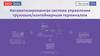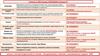Similar presentations:
Почтовые терминалы самообслуживания
1.
Почтовые терминалысамообслуживания
(инструкция v.1)
1
2.
Общая информацияПреимущества
Действия Клиента
Действия оператора
Техническая информация
Принимаются посылки по РФ (в том числе с объявленной ценностью)
Терминал предназначен
для самостоятельного
оформления и оплаты
посылок Клиентами
нестандартная до 10 кг
новая продуктовая линейка (стандарт, экспресс, курьер EMS) (опционально)
Не принимаются посылки
с наложенным платежом
с описью вложения
с уведомлением о вручении
Способ оплаты
только банковская карта
Принимаемая упаковка
упаковка Клиента (только посылка нестандартная)
упаковка «Почты России», приобретенная в розницу (только посылка нестандартная)
упаковка «Почты России», которая входит в тариф к новой продуктовой линейке
Решение вопросов
если возникли проблемы с работоспособностью, направляйте заявку в Naumen
2
3.
Общая информацияПреимущества
Действия Клиента
Для оператора и отделения
Сокращение времени на приём посылки
в 10 раз. Было 5-10 минут, стало менее
30 секунд
Клиент самостоятельно оформляет и
оплачивает посылку
Сокращение очередей
Клиент после оформления передает БЕЗ
ОЧЕРЕДИ посылку оператору и уходит
Оператор обрабатывает посылки с
терминала в свободное время
Действия оператора
Техническая информация
Для Клиента
Время пребывания в отделении зависит
только от Клиента
Не нужно стоять в очереди и контактировать
с оператором
Оформлять посылки на терминале – это
удобно и быстро
Оплата посылки производится картой.
Чек с подтверждением прима приходит на
электронную почту
Предлагайте Клиентам самостоятельно оформлять и
оплачивать посылки на терминале – экономьте своё время!
3
4.
Общая информацияПреимущества
Действия Клиента
1
Действия оператора
Техническая информация
2
Заполнить информацию
об отправлении
и оплатить
на терминале
Упаковать отправление
и поставить на весы
терминала
3
4
Приклеить адресный
ярлык на посылку
Передать посылку
оператору
БЕЗ ОЧЕРЕДИ
4
5.
Общая информацияПреимущества
Действия Клиента
Действия оператора
Техническая информация
Приём посылки от Клиента
1
2
Забираем оформленную
посылку у Клиента
Перемещаем посылку
в зону ожидания
без очереди
3
4
Обрабатываем посылку
в ЕАС ОПС
(не позднее чем через 4 часа после приема)
Отправляем посылку
стандартным порядком
Если вес не сходится > 50 гр. или
проблема с упаковкой, оформляем
возврат и сообщаем Клиенту о
необходимости забрать посылку
5
6.
Общая информацияПреимущества
Действия Клиента
Действия оператора
Техническая информация
Обработка посылки в ЕАС ОПС
1
4
Выбираем в ЕАС ОПС – «Почтовые услуги»
Ищем по фамилии Клиента посылку, которую
собираемся обрабатывать. Нажимаем –
«Прием/ выдача заказа»
2
5
Далее – «Работа с ПТС»
Выбираем «Проверка РПО» и «Ок» для
дальнейшей обработки посылки. Статус
должен быть «Оплачена»
3
6
Далее – «Журнал заказов»
Взвешиваем посылку и нажимаем «Далее».
Остальные поля на следующих экранах
должны подтянуться автоматически
Для оформления возврата, на экране №6 нажимаем «К возврату»
6
7.
Общая информацияПреимущества
Действия Клиента
Действия оператора
Техническая информация
Открытие смены на терминале
1
2
Выбираем
«Пользователь
терминала
самообслуживания»
Запускаем ЕАС ОПС
на терминале
4
3
Вводим пароль
(варианты 333
или 123)
5
Открытие смены необходимо
производить ежедневно
На рабочем столе
находим и открываем
ярлык «Terminal»
Закрытие смены производится
автоматически в 00:01
Терминал готов к использованию
7
8.
Общая информацияПреимущества
Действия Клиента
Действия оператора
Техническая информация
Закрытие смены на терминале
1
2
Если в конце дня не закрыли смену,
то после 00:01 выйдет сообщение
«Смена не закрыта. Требуется
закрытие смены в ЕАС оператором».
5
3
Необходимо войти в системное меню
ПТС: нажимаем 3-4 раза по логотипу
Посты России, расположенному в
верхнем левом углу экрана.
6
Для корректного закрытия смены в
ЕАС ОПС, необходимо нажать кнопку
«Закрыть смену»
4
На этом экране необходимо
ввести пароль (№ ОПС) для
входа в системное меню и
нажать на кнопку «Далее
7
Далее нажимаем «Закрыть
смену без ДС»
Для закрытия смены на экране
необходимо выбрать пункт
«Печать Х» и нажать кнопку
«Далее».
8
В процессе закрытия смены,
будет выведено окно печати
отчета по смене
По завершении закрытия смены,
на экран будет выведено окно
выбора пользователя, выбираем
«Пользователь терминала
самообслуживания» и нажимаем
«крестик» в нижнем правом углу
8

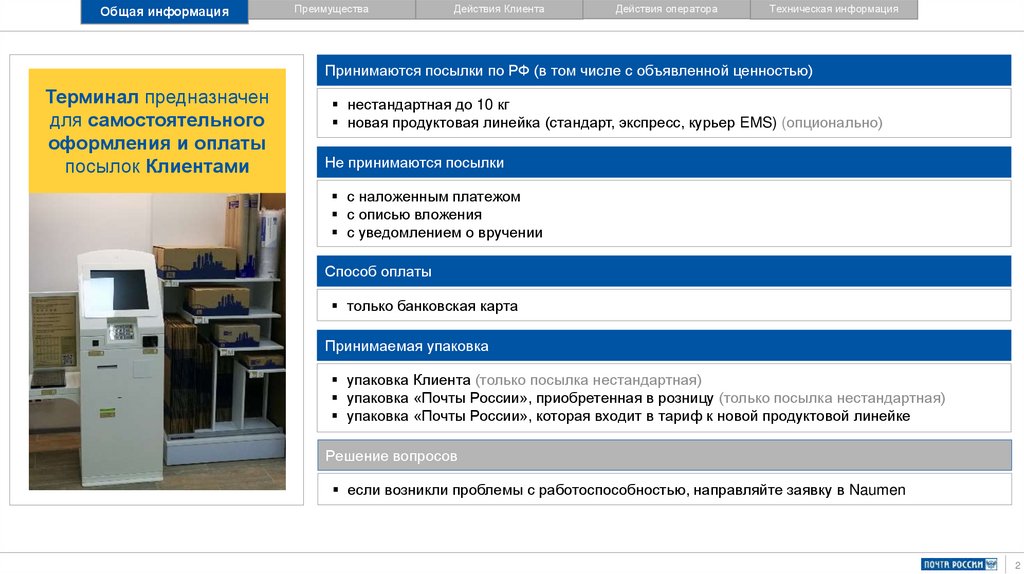

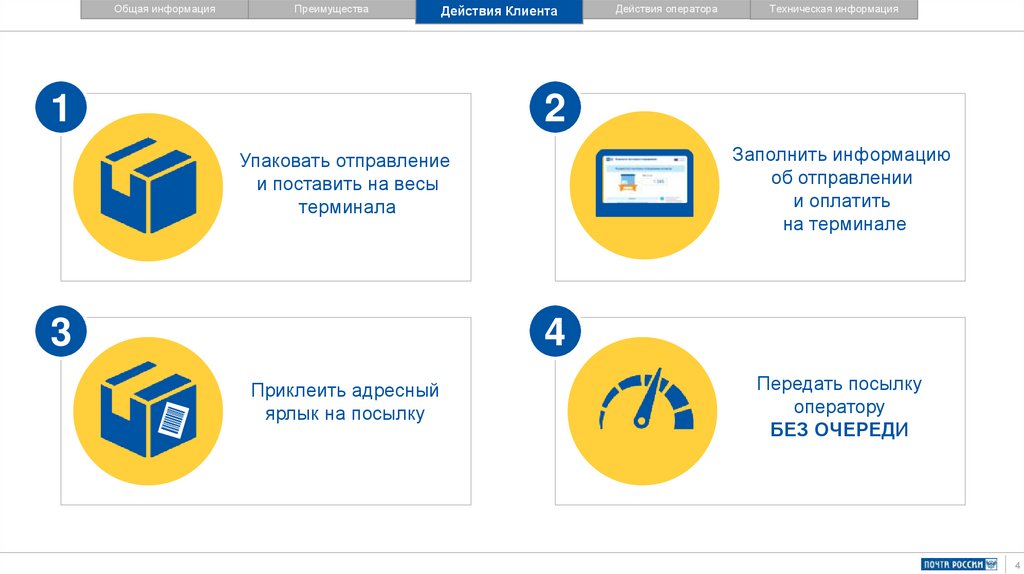
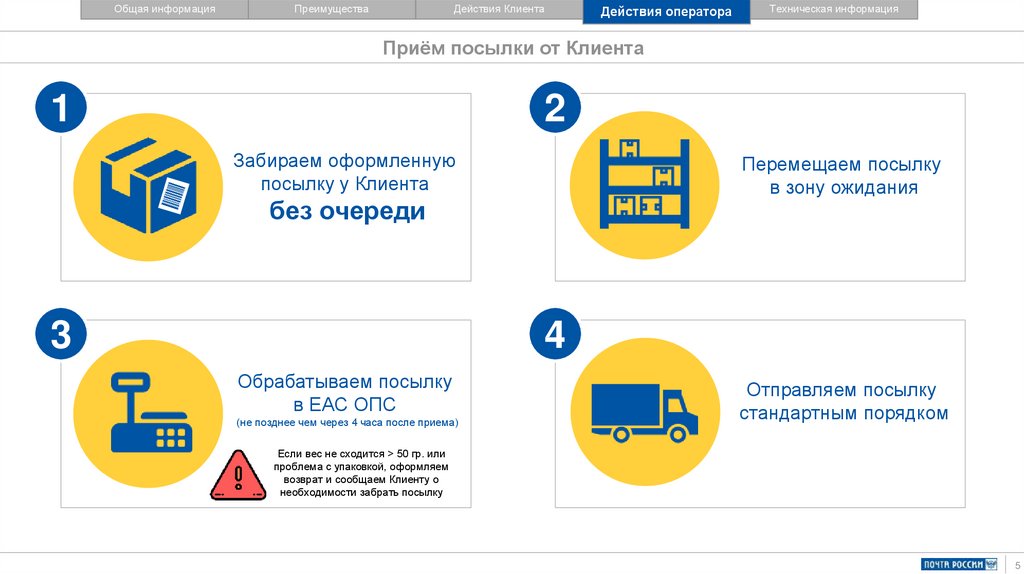
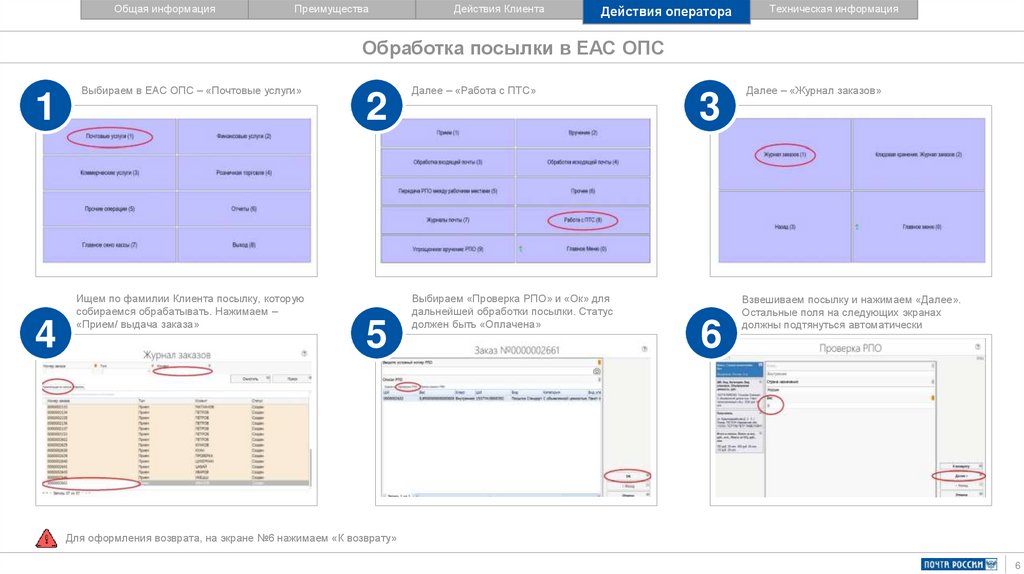
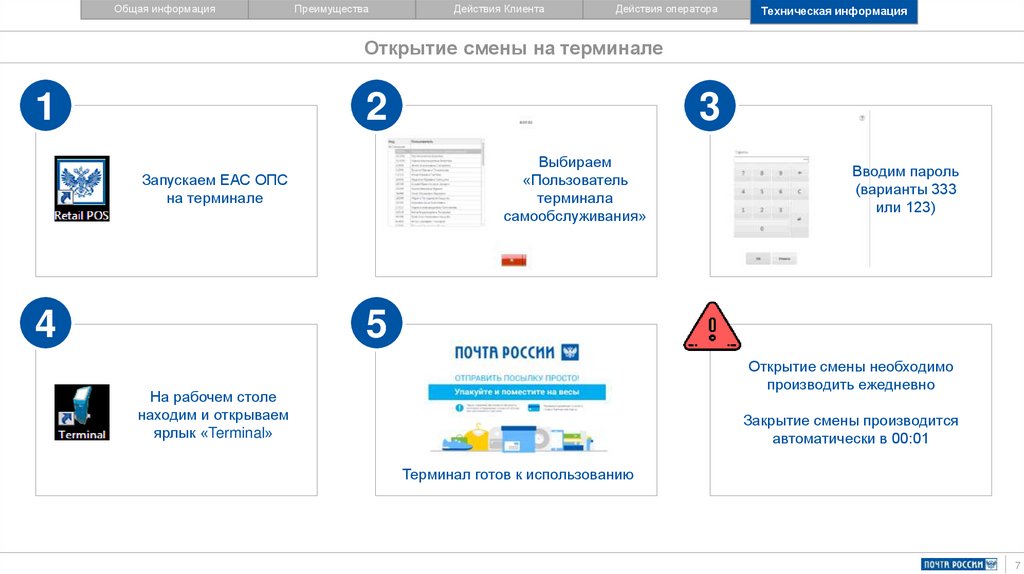
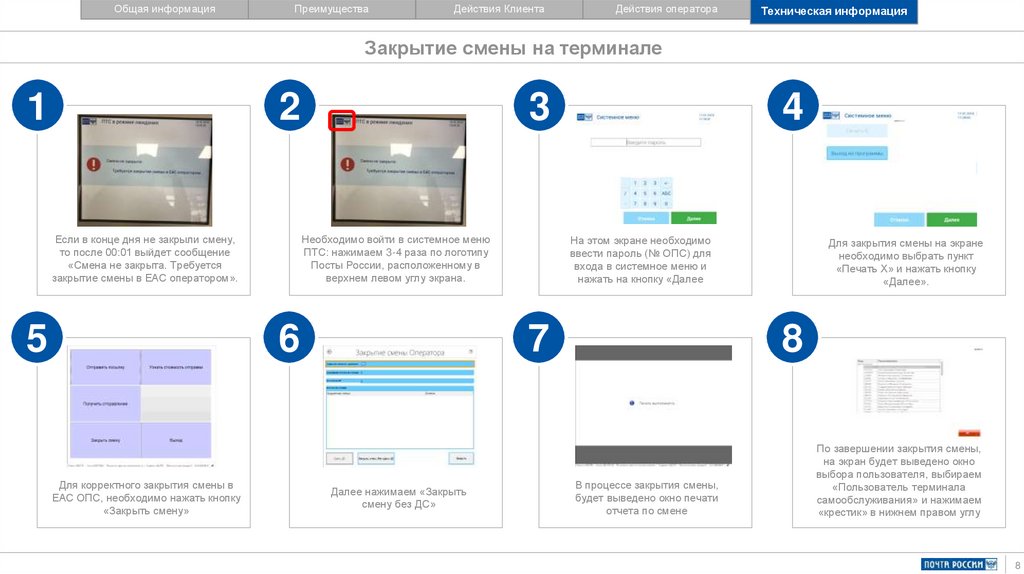
 management
management